百胜POS系统安装配置说明BSERP.POS资料
BSERP.POS第16章(离线收银安装和配置)

第16章离线收银安装和配置16.1IIS(Internet信息服务)配置16.1.1 检查服务器是否已经安装IIS(Internet信息服务)若没有安装过,请从第一章系统安装配置说明开始安装和配置。
16.2BSERP.POS离线收银服务端安装说明打开安装程序下一步下一步下一步选择安装路径,默认即可。
下一步下一步安装OFFLINEPOS.SERVICE程序,完成后,输入配置的数据库的信息,包括数据库服务器、登录名称及密码。
下一步,输入连接的数据库名称。
下一步安装完成,重新启动计算机。
安装OFFLINEPOS.SERVICE后,会自动产生名称为BSERP. OFFLINEPOS.Service的虚拟目录,打开“默认Web站点”->BSERP. OFFLINEPOS.Service->“属性”,可看到指定路径为OFFLINEPOS.SERVICE 的安装目录,如下图所示。
16.3BSERP.POS离线收银客户端安装说明16.3.1 收银台运行环境安装离线收银台需要NetFrameWork2.0环境支持,在安装离线收银台前首先要下载NetFrameWork2.0进行安装,打开BSERP.POS系统,在“插件下载”中点击“NetFrameWork2.0下载”进行安装,如图:16.3.2 BSERP.POS离线收银客户端安装打开安装程序,基本安装步骤与OFFLINEPOS.SERVICE相同。
16.4离线收银系统配置离线收银系统是.POS系统的辅助系统,目的是在商店端网络不正常情况下,可以辅助商店系统继续进行收银工作。
收银台第一次登录前需要先设置系统参数,安装好离线收银台后,打开桌面上进行前台收银配置,弹出注册提示:点击注册,进入配置界面,在界面中输入商店代码和WEB服务的地址,然后确认,如图所示:再打开桌面上收银系统进行配置。
点击登陆进入收银台系统,界面如图所示。
登录前台收银系统需要输入收银台、用户和口令。
百胜分销系统ERP DRP用户手册

第一章系统运行环境第一节系统运行环境《BSERP分销管理系统》是基于Windows平台上的应用程序,其软硬件环境必须满足Windows正常运转要求。
所以在安装《BSERP分销管理系统》之前,首先应该对计算机系统硬件环境和软件环境进行检查。
具体要求将在下面的章节中详细说明。
1.1 系统运行的硬件环境1、服务器u Intel Pentium Ⅲ800 MHz 或更高档次的CPU。
u512MB或更高内存。
u1G以上硬盘空间。
2、客户机u Intel Pentium Ⅲ600 MHz 或更高档次的CPU。
u256MB或更高内存。
u400MB以上硬盘空间。
1.2 系统运行的软件环境1、网络操作系统:u中文Windows NT/2000 Server网络系统。
2、客户操作系统:u中文Windows 2000 Professional / Windows XP。
3、数据库系统:u MS SQL Server 7.0/2000中文版。
第二节系统使用前准备2.1 概述在《BSERP服装管理系统》投入运行前,需要完成一些必要的准备工作,以便便顺利完成由手工管理到计算机管理的过渡。
首先,单位领导必须重视并亲自过问。
要求制定一套科学合理的业务流程、协调各部门的责任和协作、培训相关管理和操作人员。
实践证明,系统实施是否顺利,很大程度取决于领导在思想上对计算机管理的重视程度。
安排专门人员负责实施BSERP分销系统。
企业的生产计划和进销存业务一旦依靠计算机软件来完成,要确保有专人负责本系统从硬件、软件、系统、数据备份、病毒防范等方面的工作,也就是一定的了解。
同时,系统管理员要有很强的岗位责任心。
加强对计算机应用的培训。
针对企业的决策层、管理层和操作层培训计算机使用基础知识,培训手工管理与计算机管理的差异,培训怎样使用计算机完成日常业务,培训怎样从计算机获得准确的管理信息等相关知识。
2.2 管理制度准备1、制定应用方案和实施计划。
[分公司]百胜BSERP操作手册
![[分公司]百胜BSERP操作手册](https://img.taocdn.com/s3/m/aebc79412b160b4e767fcff5.png)
6
申请退货(自营、单店)
分销管理------商店配货------退货操作------商店退货申请单------新增(F4)------选择类型、商店、商店库位、退货日------录入商品------保存(F2)------审批
16
发货跟踪综合分析
分销管理------综合统计——出库统计——发货跟踪综合分析
17
库存分析
分销管理------库存管理------库存统计------库存数据分析
18
进销存分析
分销管理------综合统计——进销存统计——仓库进销存数据分析
14
生存盈亏单(财务)
库存管理------库存调整------仓库盈亏单------新建------选择日期、仓库------盈亏表(选择生成盈亏盘点类型)------保存------验收(自动生成仓库调整单,盘点生效)
报表查询操作(客服、数据、物流)
15
发货分析
分销管理------综合统计------出库统计------发货数据分析------单据选择发货单
7
退货(自营、单店)
分销管理------商店配货------退货操作------商店退货通知单------执行生成商店退货单------点保存(F2)------发出
8
处理自营、单店退货申请
分销管理------商店配货------退货操作------商店退货申请单------执行------选择所退货品生成商店退货通知单------保存(F2)------审核1------审核2(财务/客服)
3
申请退货给总公司
百胜POS系统安装配置说明BSERP.POS
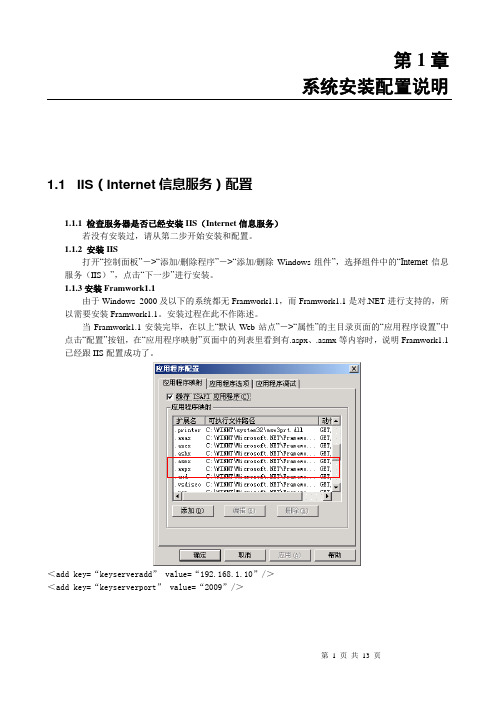
第1章系统安装配置说明1.1 IIS(Internet信息服务)配置1.1.1 检查服务器是否已经安装IIS(Internet信息服务)若没有安装过,请从第二步开始安装和配置。
1.1.2 安装IIS打开“控制面板”->“添加/删除程序”->“添加/删除Windows组件”,选择组件中的“Internet信息服务(IIS)”,点击“下一步”进行安装。
1.1.3安装Framwork1.1由于Windows 2000及以下的系统都无Framwork1.1,而Framwork1.1是对.NET进行支持的,所以需要安装Framwork1.1。
安装过程在此不作陈述。
当Framwork1.1安装完毕,在以上“默认Web站点”->“属性”的主目录页面的“应用程序设置”中点击“配置”按钮,在“应用程序映射”页面中的列表里看到有.aspx、.asmx等内容时,说明Framwork1.1已经跟IIS配置成功了。
<add key=“keyserveradd” value=“192.168.1.10”/><add key=“keyserverport” value=“2009”/>1.2 BSERP.Dog.SERVER安装说明打开安装程序下一步下一步下一步选择安装路径,默认即可。
下一步下一步安装BSERP.Dog.SERVER程序,完成后,进行加密锁配置,系统会自动检测是否已经安装加密狗驱动。
✧若安装过加密狗驱动,弹出界面如下图:✧若没有安装加密狗驱动,弹出界面如下图:点击安装,即可安装加密狗驱动,安装完成后,驱动状态显示为驱动安装成功,如下图所示,还可点击检测按钮,检测加密狗驱动状态。
完成加密狗驱动的安装,点击加密狗驱动安装和卸载程序界面中的退出,即可完成加密锁服务的安装,如下图提示:下一步,点击完成,即可完成BSERP.Dog. SERVER程序的安装,可重启计算机,如图:安装BSERP.Dog. SERVER后,打开“控制面板”->“管理工具”->“服务”,可看到服务中产生了名称为BSNETEPOSSRV的服务,如图:将此服务启动后,在机器的右下角能看到B的蓝色图标,为加密狗点数查看工具。
百胜软件 BSERP BSERP-3.10-081020-DRP 用户说明书
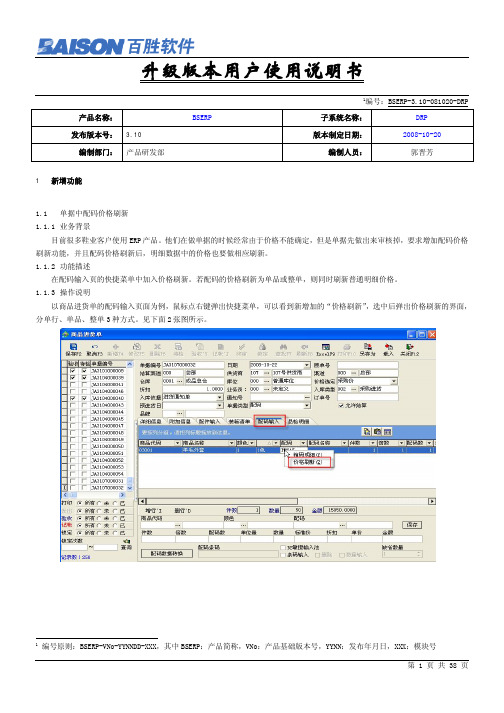
1编号:BSERP-3.10-081020-DRP 产品名称:BSERP 子系统名称:DRP发布版本号: 3.10 版本制定日期:2008-10-20编制部门:产品研发部编制人员:郭晋芳1新增功能1.1单据中配码价格刷新1.1.1业务背景目前很多鞋业客户使用ERP产品。
他们在做单据的时候经常由于价格不能确定,但是单据先做出来审核掉,要求增加配码价格刷新功能,并且配码价格刷新后,明细数据中的价格也要做相应刷新。
1.1.2功能描述在配码输入页的快捷菜单中加入价格刷新。
若配码的价格刷新为单品或整单,则同时刷新普通明细价格。
1.1.3操作说明以商品进货单的配码输入页面为例,鼠标点右键弹出快捷菜单,可以看到新增加的“价格刷新”,选中后弹出价格刷新的界面,分单行、单品、整单3种方式。
见下面2张图所示。
1编号原则:BSERP-VNo-YYNNDD-XXX,其中BSERP:产品简称,VNo:产品基础版本号,YYNN:发布年月日,XXX:模块号1.1.4相关功能说明1.2分销中单据增加配码EXCEL导入功能1.2.1业务背景目前很多鞋客户使用ERP,配码不支持EXCEL导入,造成要重复录入一些单据,带来工作效率低的问题,希望增加配码EXCEL 导入功能。
1.2.2功能描述增加配码EXCEL导入功能。
1.2.3操作说明对于支持配码输入的业务单据,打开某业务单据,点击EXCEL,选择导入→配码,进行配码导入。
以批发销货订单为例:1.2.4相关功能说明带有配码输入的各业务单据。
1.3条码对照表增加EXCEL导入功能1.3.1业务背景客户为代理商,总部会定期新品发送给代理商,条码中为国际码,没有内部码,建议增加EXCEL导入功能。
1.3.2功能描述增加EXCEL导入功能。
1.3.3操作说明基础档案→商品信息→条码对照表,点击“导入”进行条码导入。
1.3.4相关功能说明1.4配码负库存控制没有控制在配码库存帐,增加配码负库存控制1.4.1业务背景目前系统中负库存控制只控制到明细的库存帐,没有控制到配码库存帐,这样在配码发货的时候要发的配码没有库存,而明细又满足库存条件的时候,单据是可以保存验收的。
POS系统的配置方法
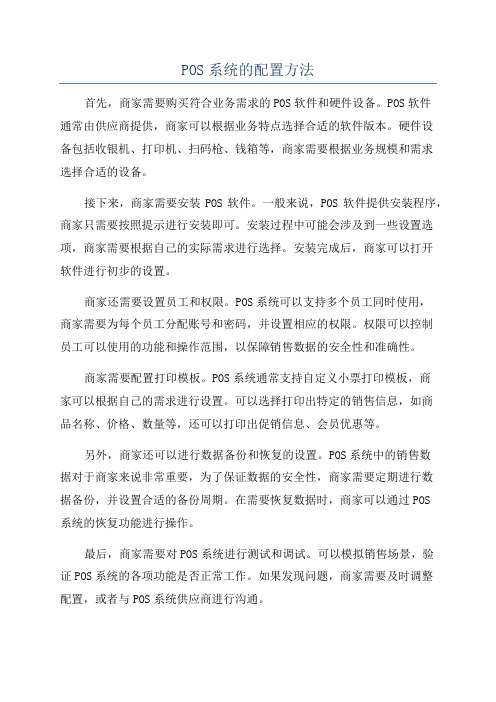
POS系统的配置方法首先,商家需要购买符合业务需求的POS软件和硬件设备。
POS软件通常由供应商提供,商家可以根据业务特点选择合适的软件版本。
硬件设备包括收银机、打印机、扫码枪、钱箱等,商家需要根据业务规模和需求选择合适的设备。
接下来,商家需要安装POS软件。
一般来说,POS软件提供安装程序,商家只需要按照提示进行安装即可。
安装过程中可能会涉及到一些设置选项,商家需要根据自己的实际需求进行选择。
安装完成后,商家可以打开软件进行初步的设置。
商家还需要设置员工和权限。
POS系统可以支持多个员工同时使用,商家需要为每个员工分配账号和密码,并设置相应的权限。
权限可以控制员工可以使用的功能和操作范围,以保障销售数据的安全性和准确性。
商家需要配置打印模板。
POS系统通常支持自定义小票打印模板,商家可以根据自己的需求进行设置。
可以选择打印出特定的销售信息,如商品名称、价格、数量等,还可以打印出促销信息、会员优惠等。
另外,商家还可以进行数据备份和恢复的设置。
POS系统中的销售数据对于商家来说非常重要,为了保证数据的安全性,商家需要定期进行数据备份,并设置合适的备份周期。
在需要恢复数据时,商家可以通过POS系统的恢复功能进行操作。
最后,商家需要对POS系统进行测试和调试。
可以模拟销售场景,验证POS系统的各项功能是否正常工作。
如果发现问题,商家需要及时调整配置,或者与POS系统供应商进行沟通。
综上所述,POS系统的配置方法包括购买软件和硬件设备、安装软件、设置基础信息、配置员工和权限、配置打印模板、设置数据备份和恢复,以及进行测试和调试。
商家可以根据实际业务需求和POS系统的功能特点灵活配置,以提高工作效率和准确性。
BSERP-WEBPOS商店安装配置

实际演练
新建用户
新建用户
新建用户
新建用户
要点回顾
一、IIS服务与framework的安装顺序,先安装IIS服务在安装framework,若 安装顺序颠倒,可在运行处运行framework安装路径下相对应版本文件夹下 的aspnet_regiis.exe 后加-i 二、安装软件后在IIS服务器虚拟目录的的版本,2011年11月版本包 括以前版本应选择1.1.4322,2012年4月版本应选择2.0.50727 三、安装目录安全选项中应添加相对应用户并给及完全控制的权限 四、浏览器Internet选项可信站点添加web服务器地址,安全设置中ActiveX 控件和插件需要全部启用
*注:一般是先装IIS,再装FrameWork。如果反了,可在运行窗口输入
framework的安装目录中ASPnet_regiis.exe的路径以及 –i。
安装环境
一、IIS安装
安装环境
*注:i386是IIS5.1的目录文件夹
安装环境
NET 1.1安装
安装环境
安装步骤
安装步骤
安装步骤
安装步骤
业务背景
WEBPOS是一套基于.NET,用C#开发的纯B/S架构的系统。与BSERP 配套使用,支持在线做单、在线套打的功能。
程序分两大部分,一个是WEB.SERVICE程序,另外一个是WEB程序。 WEB程序中有些地方需要调用WEB.SERVICE的应用,所以在WEB的配置中需 要指定WEB.SERVICE的位置。
安装环境
一、检查服务器是否已经安装IIS(Internet信息服务) 打开“控制面板”->“添加/删除程序”->“添加/删除Windows组件”, 选择组件中的“Internet信息服务(IIS)”。
Bserp.pos前端使用说明及操作
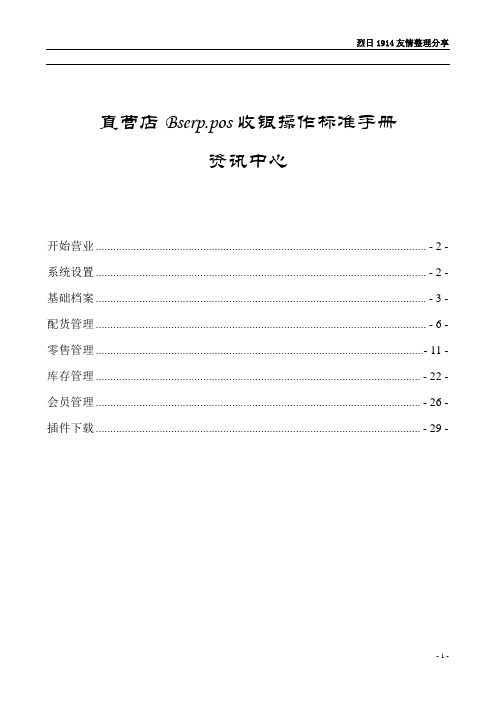
直营店Bserp.pos收银操作标准手册资讯中心开始营业 .................................................................................................................. - 2 - 系统设置 .................................................................................................................. - 2 - 基础档案 .................................................................................................................. - 3 - 配货管理 .................................................................................................................. - 6 - 零售管理 ................................................................................................................. - 11 - 库存管理 ................................................................................................................ - 22 - 会员管理 ................................................................................................................ - 26 - 插件下载 ................................................................................................................ - 29 -开始营业1.宽带上网连接上2.双击“百胜ERP商店管理系统”图标补充:也可以直接在IE地址栏输入百胜系统的网址电信:/bserp.pos;门店用户可以根据自己网络状况自行选择3.输入单位代码(商店代码)、收银台代码(默认是0)登录用户和登录密码点“登录”进入商店系统系统设置1个人信息该档案是登录用户的信息,在此处可以更改登录用户的密码1.1修改密码添入“旧密码”(如果之前没设密码,那么就不用填写),“新密码”(要更改的密码),“确认新密码”(和“新密码”一致),保存便可基础档案1颜色该档案与BSERP_DRP中的商品规格一一致,此处不可修改、新增只可浏览。
- 1、下载文档前请自行甄别文档内容的完整性,平台不提供额外的编辑、内容补充、找答案等附加服务。
- 2、"仅部分预览"的文档,不可在线预览部分如存在完整性等问题,可反馈申请退款(可完整预览的文档不适用该条件!)。
- 3、如文档侵犯您的权益,请联系客服反馈,我们会尽快为您处理(人工客服工作时间:9:00-18:30)。
第1章
系统安装配置说明
1.1 IIS(Internet信息服务)配置
1.1.1 检查服务器是否已经安装IIS(Internet信息服务)
若没有安装过,请从第二步开始安装和配置。
1.1.2 安装IIS
打开“控制面板”->“添加/删除程序”->“添加/删除Windows组件”,选择组件中的“Internet信息服务(IIS)”,点击“下一步”进行安装。
1.1.3安装Framwork1.1
由于Windows 2000及以下的系统都无Framwork1.1,而Framwork1.1是对.NET进行支持的,所以需要安装Framwork1.1。
安装过程在此不作陈述。
当Framwork1.1安装完毕,在以上“默认Web站点”->“属性”的主目录页面的“应用程序设置”中点击“配置”按钮,在“应用程序映射”页面中的列表里看到有.aspx、.asmx等内容时,说明Framwork1.1已经跟IIS配置成功了。
<add key=“keyserveradd” value=“192.168.1.10”/>
<add key=“keyserverport” value=“2009”/>
1.2 BSERP.Dog.SERVER安装说明
打开安装程序
下一步
下一步
下一步选择安装路径,默认即可。
下一步
下一步安装BSERP.Dog.SERVER程序,完成后,进行加密锁配置,系统会自动检测是否已经安装加密狗驱动。
✧若安装过加密狗驱动,弹出界面如下图:
✧若没有安装加密狗驱动,弹出界面如下图:
点击安装,即可安装加密狗驱动,安装完成后,驱动状态显示为驱动安装成功,如下图所示,还可点击检测按钮,检测加密狗驱动状态。
完成加密狗驱动的安装,点击加密狗驱动安装和卸载程序界面中的退出,即可完成加密锁服务的安装,如下图提示:
下一步,点击完成,即可完成BSERP.Dog. SERVER程序的安装,可重启计算机,如图:
安装BSERP.Dog. SERVER后,打开“控制面板”->“管理工具”->“服务”,可看到服务中产生了名称为BSNETEPOSSRV的服务,如图:
将此服务启动后,在机器的右下角能看到B的蓝色图标,为加密狗点数查看工具。
详细说明见安装目录下的HELP文档。
注意:
✧BSERP.DOG.SERVER必须和BSERP.SERVICE装在同一台机器。
✧只有在加密锁服务启动的条件下,才可对.POS进行其它操作。
1.3 BSERP.SERVICE安装说明
打开安装程序,前几步与BSERP.Dog. SERVER的安装步骤相同,安装后输入配置的数据库的信息,包括数据库服务器、登录名称及密码。
下一步,输入连接的数据库名称。
下一步,输入.DRP的系统数据库的信息,包括数据库服务器、登录名称及密码,如图:
下一步,输入连接的.DRP系统数据库名称,如图:
下一步,点击完成,即可完成BSERP.SERVICE程序的安装,重新启动计算机,如图:
安装BSERP.SERVICE后,会自动产生名称为BSERP.Service的虚拟目录,打开“默认Web站点”->BSERP.Service->“属性”,可看到指定路径为BSERP.SERVICE的安装目录,如下图所示:
1.4 BSERP.POS安装说明
打开安装程序,前几步与BSERP.Dog.SERVER的安装步骤相同,安装后,弹出SERVIC信息界面,输入BSERP.SERVICE的访问地址及端口,如下图所示:
下一步弹出EXCEL导出路径界面,输入EXCEL导出的地址及端口,默认即可,如下图所示:
下一步弹出图片路径界面,输入商品图片的地址及端口,如下图所示:
下一步输入配置的数据库信息,包括数据库服务器、登录名称、密码及数据库名称,完成BSERP.POS 的安装后,重新启动计算机。
安装BSERP.POS完成后,会自动产生名称为BSERP.POS的虚拟目录,打开“默认Web站点”->BSERP.POS->“属性”,可看到指定路径BSERP.POS的安装目录的web文件夹,如下图所示:
1.4.1 设置站点属性
打开“默认Web站点”->BSERP.POS->“属性”,在“虚拟目录”页面中点击应用程序配置中的“配
置”按钮,在“应用程序映射”列表中选中.aspx,点“编辑”按钮,弹出界面如图所示。
将“可执行文件”中的内容复制下来。
在“应用程序配置”窗口中点击“添加”按钮,将刚才复制的内容填入“可执行文件”框中,扩展名设置为.tkx,确定后即可,如下图所示:
1.5 程序中参数设置
1.5.1 BSERP.SERVICE服务配置
默认安装在BSERP.SERVICE目录下,有一配置文件web.config文件,可用记事本等文本查看程序打开,进行查看、修改。
需进行配置部份为appsettings部份内容。
第一个红框内为配置程序文件路径,默认安装情况下此部份无需变更。
第二个红框内为配置数据库信息,此部份内容如配置错误将导致,单据验收、发出、记帐等操作失败,默认为安装BSERP.SERVICE时输入配置的数据库的信息,包括数据库服务器、登录名称、密码及数据库名称。
1.5.2 BSERP.POS服务配置
默认安装在BSERP.POS目录的WEB文件夹下,有一配置文件web.config文件,可用记事本等文本查看程序打开,进行修改。
需进行配置部份为appsettings部份内容。
第一个红框为配置webservice地址,默认为安装BSERP.POS时输入的SERVICE服务地址。
第二个红框为配置EXCEL导出地址,默认为安装BSERP.POS时输入的EXCEL导出地址。
第三个红框为配置程序文件路径,默认安装情况下此部份无需变更。
第四个红框为配置商品图片地址,默认为安装BSERP.POS时输入的图片地址。
第五个红框为配置数据库信息,默认为安装BSERP.POS时输入配置的数据库的信息,包括数据库服务器、登录名称、密码及数据库名称。
